なお今回のフォント変更方法は、Nexus 7だけではなくAndroid 4.2共通の方法です。
ブートローダーアンロックやカスタムリカバリ導入、カスタムROMの導入によって、メーカーの補償は一切きかなくなります。
また、作業中にデータが消えたり、端末が起動しなくなってしまったとしても、当方では一切責任は負えません。
全て自己責任で作業を行ってください。
1.変更したいフォントを「MTLmr3m.ttf」に変更して、内部ストレージに保存しておく。
今回は、私がいつも使っているMigu 2DSを使います。
2.Nexus 7をRoot化しておく。Android 4.2にアップデート後のRoot化方法は、Nexus 7 Android4.2(JOP40C)のRoot化方法・手順。を参照してください。
3.Root Explorerをインストールしておく。
ESファイルエクスプローラーとSolid Explorerで試してみましたが、エラーで作業を完了できませんでした。
Android 4.2では、Android 4.1(Jelly Bean)にあったfallback_fonts-ja.xmlがなくなって、fallback_fonts.xmlだけになっています。
【Android 4.1】
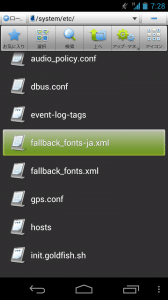
【Android 4.2】
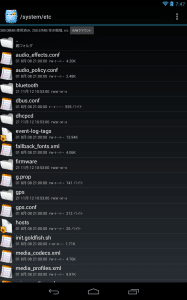
それにともなって、フォント変更もAndroid 4.1の方法から変わっています。
今回は、Root Explorerを使った方法を紹介します。
まず、システムをR/W(読み出し/書き込み可能)な状態にします。「R/Wでマウント」をタップします。
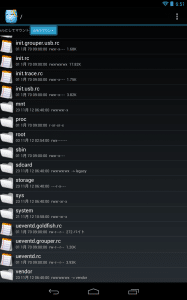
「R/Oでマウント」という表示に変われば、R/W状態になっています。これでフォントファイルの入れ替えが可能になります。
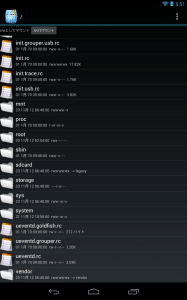
systemフォルダをタップします。
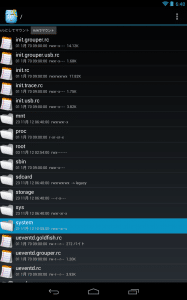
fontsフォルダをタップします。
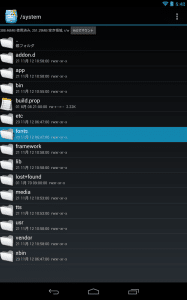
日本語フォントは、モトヤマルベリ(MTLmr3m.ttf)です。モトヤマルベリのフォントをバックアップしておきます。「MTLmr3m.ttf」をロングタップします。
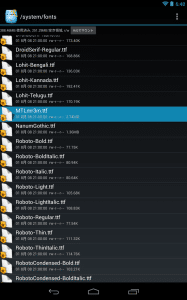
「コピー」をタップします。
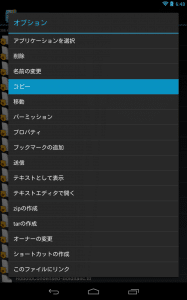
内部ストレージ内にバックアップしておきます。sdcardフォルダをタップ。
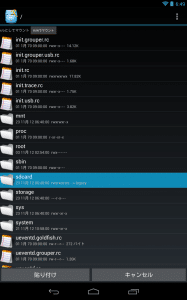
バックアップしたいフォルダに移動して「貼り付け」をタップします。
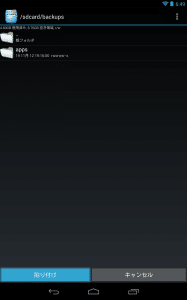
フォントのバックアップが完了しました。
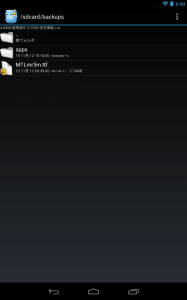
次に、フォント変更の作業をしていきます。準備しておくこと1で準備しておいたMTLmr3m.ttfをロングタップします。
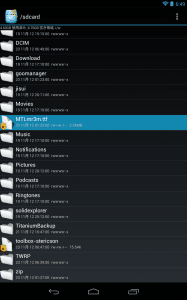
「コピー」をタップします。
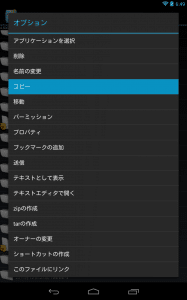
systemフォルダに移動してタップします。
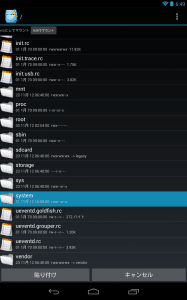
fontsフォルダをタップします。
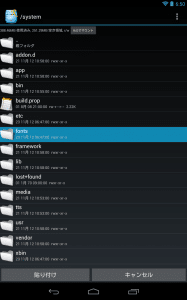
「貼り付け」をタップします。
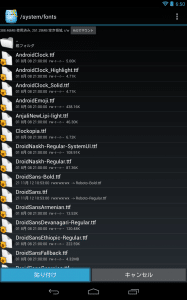
上書き確認してくるので「はい」をタップします。
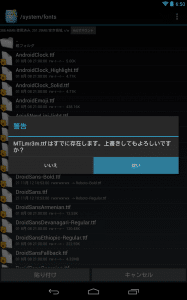
MTLmr3m.ttfが上書きされました。次にパーミッションを変更します。MTLmr3m.ttfをロングタップします。
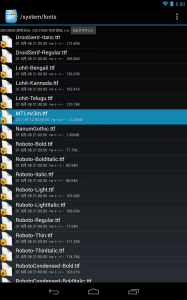
「パーミッション」をタップします。
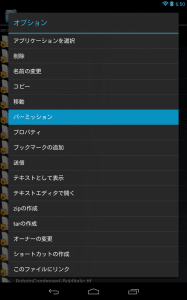
「rw-r-r」に変更します。チェックボックスをキャプチャの通りにして「OK」をタップします。
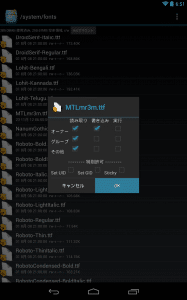
MTLmr3m.ttfのパーミッションが「rw-r-r」になりました。
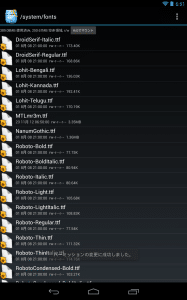
最後にR/WからR/Oに切り替えます。
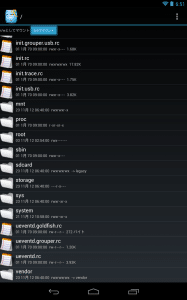
「R/Wでマウント」と表示されれば、作業は完了です。
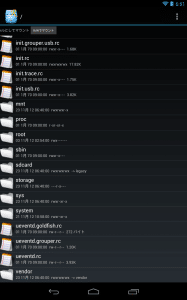
【フォント変更前】
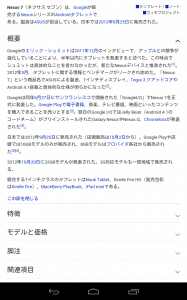
【フォント変更後】
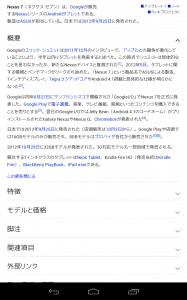
Migu 2DSでも、検索している文字(キャプチャではアンドロイド)が太字になって検索結果に表示されているので見やすいですね。
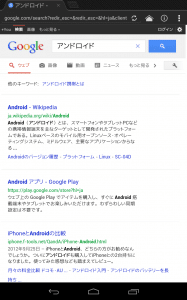
fallback_fonts.xmlを編集して、日本語に指定するフォント名をMTLmr3m.ttfから変更することもできますが、今回は一番簡単な方法を紹介しました。
Nexus 7 Android 4.2の日本語フォント変更方法は以上です。